Как обновить файлы игры стим
Чтобы играть по сети, необходимо иметь самую свежую версию продукта. Игры в Steam, как правило, делают это автоматически. Однако всё же бывают различные неполадки. Или, может быть, вы сами выбрали неправильные настройки. Разберёмся, как обновить игру в Steam, и что делать, если сервис этому препятствует.

Как поставить автообновление
Если купленная программа не обновляется по мере выходов новых версий автоматически, значит что-то не в порядке с настройками. Исправим это.
-
.
- Находим в «Библиотеке» ту игрушку, у которой проблемы с загрузкой новых версий.
- Кликаем по ней правой кнопкой мыши и выбираем пункт «Свойства».

Свойства игры в Steam

После этого игра каждый раз будет самостоятельно апгрейдиться до новой версии, как только вы запустите Стим. Однако это не всегда хорошо — загрузка обновлений может тормозить как работу компьютера, так и скорость интернета. Поэтому иногда лучше эти параметры сменить на другие, чтобы ПО обновлялось только тогда, когда нам нужно.
Обновление вручную
Такие же услуги предлагает и сам Стим при его запуске. Если у ваших продуктов вышли новые версии, он оповестит об этом и предложит обновиться.
Проблемы с автообновлением
Почему не обновляются игры, если все параметры настроены правильно? Иногда бывает так, что автоматическое обновление выставлено, но тем не менее, Стим всё равно не обновляет. Решить эту проблему можно, как правило, одним способом.
- Нажимаем на кнопку «Steam» в левом верхнем углу окна программы.
- Открываем раздел «Настройки».

Настройки в Steam

Выбор региона в Steam
В других случаях, если уже стоит свой регион, помогает установить другой или выйти и заново зайти в Стим.
В некоторых случаях помогает проверка целостности кэша.
- Находим в библиотеке нужную игрушку.
- Щёлкаем по ней ПКМ.
- Открываем «Свойства».
- Находим «Локальные файлы» и проверяем там кэш.

Такие ошибки возникают из-за различных активных взаимодействий с сервисом, но могут происходить и сами по себе.
Ещё одна серьёзная проблема
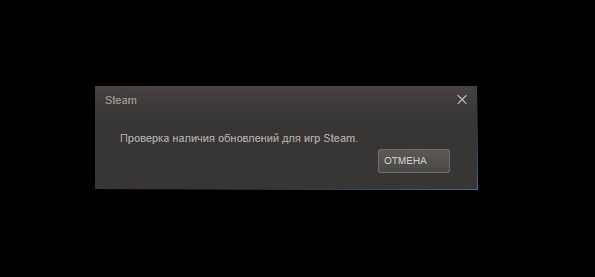
Проверка наличия обновлений для игр Steam
Что делать в таких случаях?
- Попробуйте выйти из своей учётной записи. Затем зайдите, но во время входа пройдите процедуру восстановления пароля. Такое действие убирает этот программный баг.
- Удалите из папки со Steam некоторые файлы, а точнее файлы с расширением .blob. Беспокоиться за них не стоит. Эти файлы автоматически восстанавливаются системой. Как показывает практика, этот метод решает проблемы с обновлениями.
Теперь вы знаете, как разными способами обновить игру в Стиме. А также, как решить возможные ошибки, связанные с обновлением программ.

Расскажем, как обновить игру в Стиме вручную и отключить автообновление, если эта опция вам мешает. Готовьтесь узнать много нового – сегодня мы будем активно изучать настройки программы!
Работаем с настройками
Хвалим пользователей, которые задумываются о том, как обновить игру в Стим – важность этой процедуры не стоит преуменьшать. Вы получаете возможность улучшить производительность, избавляетесь от багов, подтягиваете настройки безопасности и открываете доступ к новым опциям, уровням, предметам…
Будет справедливо сказать, что обновить игру в Стиме вручную невозможно – в десктопном клиенте предусмотрена опция автоматической загрузки любого контента. Давайте поработаем с настройками и разберемся, где находится нужное нам меню.
- Войдите в программу и авторизуйтесь при необходимости;
- Откройте библиотеку – в меню слева найдите нужный контент и выделите название щелчком мышки;
- Кликните по шестеренке настроек и выберите из выпадающего меню строку «Свойства» .

Вы уже знаете, что процесс загрузки автоматизирован – поэтому беспокоиться о получении новых версий и пакетов не придется. Тем не менее, можно обновить игру в Стиме до последней версии в приоритетном порядке!
Сначала открываем одноименную вкладку в открывшемся окне. Вы увидите установленное по умолчанию автоматическое значение. Нажмите на стрелку рядом, чтобы открыть дополнительное меню. Вы увидите несколько вариантов:
- Всегда – значение по умолчанию, позволяющее загружать версии при появлении;
- Только перед запуском – это возможность частично отключить автообновление игр в Steam. Загрузка будет производиться только в момент активации игрового приложения;
- В первую очередь. Этот вариант позволяет выставить высочайший приоритет перед другим контентом.

Ниже вы найдете вторую вкладку – это фоновая загрузка. Можно разрешить или запустить скачивание пакетов других приложений, когда вы играете в конкретный шутер или бродилку. Параметр остается на усмотрение пользователя.
Как отключить обновление игры в Steam, существует ли ответ на этот вопрос? К счастью, разработчики добавили подобную опцию – вы можете отказаться от скачивания контента, если ограничены в трафике или бережете ресурсы компьютера.
Нам стоит поговорить о других настройках – это общие параметры, которые вас заинтересуют. Найдите иконку с названием клиента наверху слева, откройте меню и перейдите к настройкам:
- В меню слева ищите вкладку «Загрузки» ;
- Переходите к блоку «Ограничения» ;
- Снимите галочку в строке «Автоматически обновлять…» , это и есть ответ на вопрос, как в Стиме отключить автоматическое обновление игры.

Ниже вы увидите другие интересные возможности:
- В полях «С» и «До» можно выставить время скачивания новых версий;
- Отрегулируйте ограничение скорости с помощью встроенного меню;
- Разрешите или запретите установку во время прохождения уровней;
- Включите или отключите замедление скачивания во время трансляций.
Вы получили ответы на свои вопросы – как отменить обновление игры в Steam или поставить новую версию вручную. Возможно, в дальнейшем правила изменятся, и разработчики добавят возможность самостоятельно управлять параметрами загруженного контента. Пока действуйте согласно инструкции!

Часто пользователи встречаются с ситуацией, когда Steam по той или иной причине не обновляет игры. Не смотря на то, что обновление должно проходить автоматически и пользователь не может повлиять на этот процесс, мы рассмотрим, что можно сделать, чтобы обновить игру.
Как обновить игру в Стим?
Если у вас почему-то перестали автоматически обновляться игры в Стиме, значит, скорее всего, вы где-то напортачили в настройках клиента.
1. Правой кнопкой мыши нажмите на игру, для которой необходимо установить обновление. Выберите пункт «Свойства».

2. В свойствах перейдите в раздел обновления и убедитесь, что у вас выбрано автоматическое обновление игр, а также разрешены фоновые загрузки.

3. Теперь перейдите в настройки клиента, выбрав пункт «Настройки» в выпадающем меню в левом верхнем углу.

4. В пункте «Загрузки» установите свой регион, если стоит иной. Если же регион установлен правильный, меняем его на случайный, перезапускаем клиент, затем возвращаем к желаемому, например, Россия и также перезапускаем клиент.

Из-за чего перестало работать обновление? Многие пользователи активно взаимодействуют с той же торговой площадкой через клиент, а не веб браузер, смотрят трансляции, меняют язык на англ. и многое другое, из-за чего какие-то из параметров могут сбиться. В результате этого и возникают различные неполадки с Стимом.
Надеемся, мы смогли вам помочь и больше у вас проблем не возникнет!

Отблагодарите автора, поделитесь статьей в социальных сетях.

Сегодня для всех доступны онлайн сервисы цифровой дистрибьюции платных и бесплатных игр. Одним из них является Steam, изначально разработанный компанией Valve для распространения своих игр.
Сегодня Steam располагает огромным количеством игр различных жанров и не просто распространяет их, а защищает авторские права разработчиков, предостерегает пользователей от вирусов, поставляя только проверенные приложения, регулярно в автоматическом режиме распространяет обновления. Но с обновлением Стима иногда могут возникнуть проблемы, которых, к счастью, можно избежать.

Как запускать игры в Steam без обновления
Обязательно ли это делать?
Насчет сомнений, которые могут возникать при выполнении этой процедуры. В первую очередь они касаются обязательности этого процесса. Вы можете отказываться от обновлений и всячески избегать этого. Но стоит ли это того? Лучше иметь стабильную версию сервиса со всеми функциями, нежели иметь незаконченную версию, которая наверняка имеет некоторые проблемы, из-за которых разработчики и обновляют свое программное детище. Поэтому не стоит процедурой, занимает она от силы несколько минут.
Кроме того, стоит отметить, что данная система обновления коснулась не только самого сервиса, но и основных продуктов, которые этот сервис распространяет, — это игры. Как обновить игру в «Стиме»? Этим вопросом задаются многие, хотя сам процесс протекает незаметно для самих пользователей. Если у игрового проекта вышло обновление, «Стим» сам его установит, в общем, как и собственные обновленные файлы. Здесь вы тоже можете отказаться, но вот запустить игру уже не получится.
Обновить Steam до последней версии можно двумя способами — автоматически, через интерфейс программы, и вручную, переустановив ее с сохранением всех игр и настроек. Подробнее о каждом способе в инструкции ниже.
Почему мы должны запускать Steam-игры без обновления?
Причиной желания играть без обновления может быть, например, плохое соединение и нет времени для обновления игры. Мы также можем беспокоиться о играх, в которых мы установили причуды — самые распространенные обновления заставляют мода перестать работать или вызывать проблемы.
Внимание! Использование этого руководства имеет смысл только в случае игр, в которых мы играем в однопользовательском режиме — мы можем запускать эти заголовки в Steam без каких-либо обновлений и продолжать играть так же, как раньше. Однако этот совет не будет работать в многопользовательских играх, потому что для этого всегда требуется, чтобы последняя версия регистрировалась на серверах, и нет возможности обойти это ограничение.
Как возобновить игру Steam?
В случае если у вас непонятно как прекратилось авто. обновление игры Steam, это означает, что вы что-то испортили в опциях клиента.
Первое что нужно сделать это ПКМ нажмите на игру, которую нужно обновить. Нажмите на «Свойства». В свойствах выберите категорию обновления и удостоверьтесь, что у вас стоит авто. обновление игр, и доступны фоновые загрузки. Затем в опциях клиента, выберите «Настройки» наверху слева в углу. В подпункте «Загрузки» поставьте ваш регион, в случае если стоит другой. В случае если регион стоит верный, заменяйте его на любой другой, заново запустите клиент, вслед за тем ставим обратно какой хотим, и снова запускаем заказчик.
Как отключить автоматическое обновление Steam —
Steam по умолчанию имеет конфигурацию, в которой он автоматически обновляет вашу игру, когда у него есть сетевое соединение. Хотя этот метод очень эффективен, так как Steam обновляется в фоновом режиме, пока пользователь выполняет свои задачи на компьютере, он также может создавать неудобства для людей, имеющих дозированные / ограниченные соединения. Хотя пока нет конкретного способа отключить все глобальные автоматические обновления с помощью кнопки, есть альтернативы. Взгляните на методы, перечисленные ниже.
Решение 1. Отключение автоматического обновления игры
Есть опция, где вы можете отключить все автоматические обновления для не замужем игра. Этот метод очень эффективен и прост, так как вы можете переключать его через свой клиент Steam без каких-либо хлопот. Однако, если у вас установлено много игр Steam, это может оказаться утомительным занятием.
- Откройте свой клиент Steam.
- Направляйтесь к Библиотека Вкладка присутствует в верхней части экрана. Теперь все ваши игры будут перечислены в левой колонке экрана.
- Щелкните правой кнопкой мыши игру, для которой вы хотите изменить настройки, и выберите свойства.
- Как только свойства открыты, отправляйтесь в Обновления Вкладка расположена в верхней части окна. Теперь вы увидите опцию автоматического обновления. После нажатия автоматическаяОбновления, Появится раскрывающееся меню, и вы сможете выбрать один из трех доступных вариантов.
Всегда держите эту игру в актуальном состоянии: Это опция по умолчанию, и в этом Steam будет обновлять вашу игру всякий раз, когда у нее будет сетевое соединение.
Обновляйте эту игру только при запуске: Эта опция отключает все автоматические обновления игры и заставляет игру обновляться только тогда, когда вы хотите играть в нее.
Высокий приоритет: всегда обновляйте эту игру раньше других: Эта опция автоматически отдает приоритет вашей игре по сравнению с другими при обновлении. Это полезная опция, когда вы играете в игру очень часто.
Вы можете выбрать из этих вариантов все, что вам подходит.
Решение 2. Настройка ограничения времени автоматического обновления
Если у вас медленное интернет-соединение в рабочее время из-за обновления игр в Steam, вы можете установить ограничения по времени автоматического обновления. Эта конфигурация заставит Steam обновлять ваши игры только в указанное время. Это особенно полезно, потому что вы всегда можете установить время, когда вы не используете компьютер, например, время, когда вы спите. Steam также может обновляться, и вас тоже не потревожат. Это победа победа.
Решение 3: Ограничение пропускной способности
Существует также другое решение, благодаря которому вы не будете использовать «много» данных в фоновом режиме. Вы оставляете все настройки Steam такими, как они есть, и ограничивает полосу загрузки. Это гарантирует, что Steam не будет использовать скорость, превышающую указанную вами, и вы сможете выполнять другие действия в Интернете без каких-либо задержек или задержек.
- Откройте свой клиент Steam.
- В верхнем левом углу вы найдете опцию под названием Steam. Нажмите на нее и в раскрывающемся списке выберите настройки.
- Перейдите на вкладку «Загрузки» с левой стороны. В разделе Ограничения на загрузку вы увидите вариант пределПропускная способность. Нажмите на нее, и вы сможете получить доступ к раскрывающемуся меню, состоящему из разных скоростей. Выберите тот, который подходит вашему интернет-соединению. Сохранить изменения и выйти.
Решение 4. Отключение автообновления путем редактирования Appmanifest
Хотя этот метод пытается отключить глобальные автообновления путем редактирования конфигурации Appmanifest, он настоятельно не рекомендуется, поскольку вы можете случайно изменить любой параметр, о котором вы можете не знать, и это может вызвать проблемы в дальнейшем. Будьте очень прилежны при выполнении этого решения.
Как обновить стим
В основном стим обновляется автоматически после перезагрузки компьютера, но иногда нужно обновлять его и вручную. Понять что steam пора обновлять очень легко. Если вы не в игре, то он сам выключится и начнёт обновляться, а если в игре, то игра может вылететь и что бы зайти в неё нужно будет перезапустить стим, таким образом обновив его.
Функция обновления стима так же как и других программ очень полезная. Разработчики убирают баги и добавляют новые функции, чтобы вам было комфортнее пользоваться программой.
Если ваш клиент не обновляется автоматически, то можно обновить его вручную. Для этого в клиенте заходим во вкладку «Steam», далее «Проверить наличие обновлений».
Стоит помнить. Чтобы обновить steam нужно иметь доступ к интернету. Это важно.
Если же у вас не получается обновить стим стандартными способами, то нужно попробовать удалить его полностью с вашего компьютера и установить заново с официального сайта. Там всегда последня версия, по этому стим у вас будет обновлённый.
На этом моя статья подходит к концу. Сегодня я рассказал как обновить стим
. С вами был редактор Play`N`Trade — Матрос. Приятной игры.
Нередко новички сталкиваются с обстоятельствами, что Стим по какому-либо основанию не обновляет игры. Не глядя на то, собственно, что обновление должно протекать самостоятельно и юзер не имеет возможность воздействовать на данную операцию.
Как убрать уведомления групп в steam(Новый клиент)
Раньше стоял стим ещё с старым оформлением, уведомления групп соответственно были отключены. И после обновлений уведомления не появлялись . Но тут я переустановил windows, скачал стим, отключил все уведомления – какие только можно, вот скриншот

Как это сделать:
1. Кликаем друзья и чат:

2. Кликаем шестеренку(настройка списка друзей)

3. Дальше идем на вкладку уведомления и отключаем все.

И все уведомления отключены. Не тут то было. Уведомления от груп как приходили так и приходят. При помощи гугления я нашел ничего. Кроме одного. у старом окне настоек был ещё 1 пункт, который удачно пропал.

И долгими поисками в файлах steam было обнаружена эта злоебучая плохая строка
Путь к файлу steamuserdata”ваши цифри”config и файл localconfig.vdf

Дальше открываем любым текстовым редактором (у меня в примере VS code)
И ищем строку “Notifications_EventsAndAnnouncements” “1” Меняем значение с “1” на “0”. Сохраняем. Радуемся.

Удачи. Думаю кому-то помог))
можно стим запустить с параметром -nofriendsui
В настройках пропавший пункт появится
P.s. Если это не помогло у файле по пути D:steamuserdata”Ваши цифры”7remote
(возможно путь будет выглядеть темного не так) у файле sharedconfig.vdf
Найдены дубликаты
Нет друзей- нет уведомлений

можно стим запустить с параметром -nofriendsui
В настройках пропавший пункт появится
Я не против. Можно добавить комент Tutankhamun и мой P.s. в пост как альтернативные способы решения?
Нет проблем. Все перенесено. Удачного Вам дня!
Если автор пожелает, пересем.
P.s. Если это не помогло у файле по пути D:steamuserdata”Ваши цифры”7remote (возможно путь будет выглядеть темного не так) у файле sharedconfig.vdf изменить “bNotifications_EventsAndAnnouncements”:true На “bNotifications_EventsAndAnnouncements”:false
заходишь раз в пятилетку в стим почекать новинки и прикупить годноты, а там свистоперделок столько что приступ эпилепсии начинает зарождаться, а где-то в самом низу по серединке мелким шрифтом чутка игр в небольшом списке
Спасибо, хрен найдешь блин
Спасибо, помог) Давно искал такую инфу!
Ну так отпишись если больше не интересно.
А ты стимом, вообще, пользуешься? Такое ощущение, нет и что написал только чтобы что-то написать.
Кроме того, эти извещения сворачивают некоторые игры в трей, что бывает не очень-то приятно.
эти извещения сворачивают некоторые игры в трей, что бывает не очень-то приятно.
О сообществе
Халява в Steam – сообщество, которое оповещает о раздачах игр.
Помогите найти игру – сообщество, в котором вам помогут вспомнить забытую игру.
Увидел боян? Вызывай @ZloyCrek
Настоящий победитель “Геймерский пост года” – @Little.Bit
Ничто не истинно, все дозволено, кроме политоты, за нее пермач, идите на ютуб
Оскорблять участников сообщества;
Нельзя оценивать Toki Tori ниже чем на 10 баллов из 10;
Способы обновления Стима и игр в библиотеке до последней версии
Сегодня для всех доступны онлайн сервисы цифровой дистрибьюции платных и бесплатных игр. Одним из них является Steam, изначально разработанный компанией Valve для распространения своих игр.
Сегодня Steam располагает огромным количеством игр различных жанров и не просто распространяет их, а защищает авторские права разработчиков, предостерегает пользователей от вирусов, поставляя только проверенные приложения, регулярно в автоматическом режиме распространяет обновления. Но с обновлением Стима иногда могут возникнуть проблемы, которых, к счастью, можно избежать.
Обновления в «Стим»
Как «Стим» обновить? Ответить на этот вопрос просто, а вот нужны ли эти обновления? Что они собой представляют? Как правило, в состав новых файлов входят незначительные данные, которые добавляют функционал, позволяют немного видоизменить некоторые элементы программы, но самое главное, они позволяют залатать «дыры» в этом сервисе, чтобы у пользователей возникало меньше ошибок, и они спокойно могли пользоваться всеми доступными услугами и при этом ничем не рисковать. Что самое интересное, на вопрос о том, как «Стим» обновить, ответить довольно просто, так как этот процесс в программе проходит полностью в автоматическом режиме. Поэтому от пользователя требуется лишь подтверждение необходимых действий.
Обновление вручную
Если программа не обновляется до последней версии, то можно сделать это вручную. Делается это простым удалением и повторной установкой последней версии Стима. Чтобы не потерять все игры, нужно сохранить их. Они находятся в папке steamapps, которая по умолчанию расположена в C:Program Files (x86)Steam.
Для сохранения этой папки, ее можно скопировать в корень диска, если там много памяти. Копирование на другой диск или флеш накопитель займет много времени, которое будет зависеть от количества установленных игр. Если места не хватает, то можно выбрать пункт «Вырезать», а не «Копировать». Во время всех этих действий программа должна быть выключена.
После сохранения приложений, можно удалить папку Steam, а зачем скачать последнюю версию на официальном сайте.
После успешной установки и обновления Steam можно вернуть обратно папку с играми и перезапустить программу для обновления списка приложений. Если какие либо файлы были повреждены, то игры будут работать некорректно или вообще не будут включаться. Для решения этой проблемы следует:
- в библиотеке Steam нажать на игре правой кнопкой мыши;
- выбрать пункт «Свойства»;
- открыть вкладку «Локальные данные»;
- нажать на кнопку « Проверить целостность файлов».
Стоит отметить, что иногда сервера Стим недоступны, или на компьютере пользователя просто отсутствует Интернет. В этом случае Steam может показать ошибку «Для обновления Steam должен быть онлайн».
Проблемы с автообновлением
Почему не обновляются игры, если все параметры настроены правильно? Иногда бывает так, что автоматическое обновление выставлено, но тем не менее, Стим всё равно не обновляет. Решить эту проблему можно, как правило, одним способом.
В других случаях, если уже стоит свой регион, помогает установить другой или выйти и заново зайти в Стим.
В некоторых случаях помогает проверка целостности кэша.
Обновить Steam до последней версии можно двумя способами — автоматически, через интерфейс программы, и вручную, переустановив ее с сохранением всех игр и настроек. Подробнее о каждом способе в инструкции ниже.
Обновление программы
Для автоматического обновления программного обеспечения (ПО) нужно удостовериться, что компьютер подключен к сети интернет и придерживаться следующей инструкции:
- Включить Steam.
- Если он был включен, то следует выйти и запустить его заново.
- При перезапуске программа может подгрузить необходимые обновления с сервера. Если этого не произошло, то нужно нажать на вкладку «Steam» и выбрать «Проверить наличие обновлений».
- Если программа найдет обновления, то установит их. Если их нет и на ПК установлена последняя версия, высветится всплывающее окно.
Включение автообновлений
Автообновление Steam происходит по умолчанию каждый раз при перезапуске или переустановке программы. Функции отключения автообновлений также не существует, поскольку пользователи всегда должны получать последние версии ПО, обеспечивающего шифрование их личных данных, защиту денежных транзакций и обновление игровых компонентов.

iObit Unlocker – лучшая программа для удаления неудаляемых файлов
Как участвовать в бета-тестировании
Участие в бета-тесте позволяет протестировать возможности, которое еще не вышли официально. Делается это для дополнительной отладки обновления благодаря обратной связи пользователей и разработчиков. Некоторые релизы содержат ошибки, которые пользователи и помогают найти. Прежде чем решиться на участие всегда следует читать журнал изменений.
Чтобы принять участие в тестировании и получать соответствующие обновления нужно:
- Открыть приложение.
- Перейти во вкладку Steam и выбрать пункт «Настройки».
- Если тестирование начато и пользователь является участником, то это будет отображено в разделе «Тестирование». Если ничего нет, то нужно сменить статус участника, нажав на соответствующую кнопку.
- Откроется меню со списком доступных тестов. Также тут можно отказаться от тестирования. Сделав выбор нужно нажать ОК.
- Программа будет перезагружена и обновлена.
Обновления клиента Steam будут приходить до окончания тестирования или до отказа принимать в нем участие.
Не обновляется Стим
Иногда случается так, что Steam не обновляется в Windows 7, 8, 10 по каким-то причинам, не связанным с ним самим. Это могут быть:
Читайте также:


